Общие сведения об интеграции форм SharePoint
Теперь вы можете легко настроить любые списки Microsoft Списки или форму библиотеки SharePoint в Power Apps. В этой статье мы подробно рассмотрим, как работают эти формы и как их можно настроить.
Если вы уже настраивали форму для списка, вероятно вы заметили, что созданная по умолчанию форма подходит для всех операций, включая создание, отображение или изменение элементов. Это возможно благодаря созданным формулам и элементу управления SharePointIntegration.
Общие сведения о созданной по умолчанию форме
Созданная по умолчанию форма состоит из следующих элементов управления и их соответствующих значений по умолчанию:
FormScreen1 — это экран, на котором содержится форма.
SharePointForm1 — это форма, используемая для создания, отображения или изменения элемента списка.
Источник данных — список, для которого настроена форма.
Item — выбранный в списке элемент. Для этого элемента в списке задано значение First(), чтобы обеспечить удобство при работе в Power Apps Studio.
If( IsBlank(SharePointIntegration.Selected) || IsEmpty(SharePointIntegration.Selected), First('*YourListName*'), SharePointIntegration.Selected )Совет
Приведенный выше шаблон формулы (с использованием
... SharePointDatasourceName.Selected) работает для свойства Элемент формы. См. раздел ниже для шаблона формулы, чтобы задать значение записи SharePoint.
OnSuccess — когда элемент успешно создан или сохранен, настройки формы сбрасываются и SharePoint скрывает форму.
ResetForm(SharePointForm1); RequestHide()SharePointIntegration — элемент управления, который отвечает за синхронизацию пользовательских действий в SharePoint и Power Apps.
Источник данных — список, для которого настроена форма.
'YourListName'
OnNew — переводит SharePointForm1 в режим создания.
NewForm(SharePointForm1)
OnView — переводит SharePointForm1 в режим просмотра.
ViewForm(SharePointForm1)
OnEdit — переводит SharePointForm1 в режим редактирования.
EditForm(SharePointForm1)
OnSave — отправляет изменения в SharePointForm1. После успешной отправки формы выполняется формула SharePointForm1.OnSuccess.
SubmitForm(SharePointForm1)
OnCancel — сбрасывает изменения в SharePointForm1. SharePoint всегда скрывает форму, когда пользователь выбирает Отмена в SharePoint.
ResetForm(SharePointForm1)
Эти значения по умолчанию отвечают за работу формы при выполнении в SharePoint. Они изменяют режим формы Power Apps, когда пользователь взаимодействует с формой в SharePoint, а также обеспечивают отправку изменений в SharePoint.
Общие сведения об элементе управления SharePointIntegration
Элемент управления SharePointIntegration передает действия пользователя между SharePoint и Power Apps.
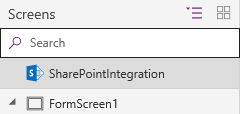
Примечание
Свойства элемента управления SharePointIntegration доступны, только если форма открыта в SharePoint. Они недоступны при настройке формы в Power Apps Studio. Эти свойства могут быть недоступны в OnStart или OnVisible.
Элемент управления SharePointIntegration имеет следующие свойства:
Selected — выбранный в списке элемент.
OnNew — действия, выполняемые, когда пользователь выбирает кнопку Создать или открывает форму Создать элемент в SharePoint.
OnView — действия, выполняемые, когда пользователь выбирает Элемент или открывает форму Сведения элемента в SharePoint.
OnEdit — действия, выполняемые, когда пользователь выбирает кнопку Изменить все или открывает форму Изменить элемент в SharePoint.
OnSave — действия, выполняемые, когда пользователь выбирает кнопку Сохранить в SharePoint.
OnCancel — действия, выполняемые, когда пользователь выбирает кнопку Отмена в SharePoint.
SelectedListItemID — идентификатор элемента, выбранного в списке.
Источник данных — список, используемый для просмотра, изменения и создания записи в форме. Если изменить это свойство, свойства Selected и SelectedItemID могут перестать работать.
Настройка формы по умолчанию
Теперь, когда вы узнали больше о созданной по умолчанию форме и элементе управления SharePointIntegration, вы можете изменить формулы для дальнейшей настройки форм. При настройке форм следует учитывать следующее:
Используйте формулу OnSave элемента управления SharePointIntegration для настройки поведения приложения, когда пользователь выбирает Сохранить в SharePoint. Если у вас есть несколько форм, отправляйте изменения только для формы, используемой сейчас.
Совет
Задайте разные значения для переменной в формулах OnNew, OnView и OnEdit. Вы сможете использовать эту переменную в формуле OnSave, чтобы определить, какая форма используется.
Необходимо добавить RequestHide() в формулу OnSuccess для всех форм. В противном случае SharePoint не будет знать, когда скрыть форму. Кроме того, избегайте выполнения важного кода после вызова RequestHide(), чтобы весь код выполнялся, пока форма остается видимой и может выполнять логику.
Вы не можете управлять скрытием формы, когда пользователь выбирает Отмена в SharePoint. Поэтому сбросьте форму в формуле OnCancel элемента управления SharePointIntegration.
Свойства элемента управления SharePointIntegration могут быть недоступны в OnStart или OnVisible. Эти события выполняются только один раз при загрузке списка. Формулы OnNew, OnView или OnEdit можно использовать для запуска логики перед каждым отображением формы пользователю.
Распространенные проблемы с объектом SharePointIntegration
Когда значение
SharepointIntegration.Selectedустановлено как коллекция в свойстве OnView, оно не показывает последнее значение. Рекомендуемый способ решить эту проблему — использоватьSharepointIntegration.SelectedListItemID, а затем выполнить поиск в таблице, чтобы получить selectedRecord.Например, для свойства OnView:
Вместо:
Set( selectedItem, SharePointIntegration.Selected );Используйте:
Set( selectedLookupItem, LookUp( YourSharepointIntegrationObject, ID=SharePointIntegration.SelectedListItemID ) );
Переменные коллекции не сбрасываются при закрытии формы Power Apps и состояние сохраняется в течение всего сеанса. Поэтому, если есть какие-либо варианты использования, когда переменные необходимо сбросить, очистите переменные в свойстве OnView объекта SharePointIntegration.
Не используйте императивные функции, такие как Launch(), в свойствах SharePointIntegration (например, OnNew и OnView). Такое использование может привести к непредвиденному поведению, поскольку события жизненного цикла SharePointIntegration (например, изменение выбора) могут запускаться в фоновом режиме, даже если форма не отображается.
См. также
- Функции EditForm, NewForm, SubmitForm, ResetForm и ViewForm — функции форм в Power Apps
- Функция RequestHide
- Сценарии интеграции SharePoint
Примечание
Каковы ваши предпочтения в отношении языка документации? Пройдите краткий опрос (обратите внимание, что этот опрос представлен на английском языке).
Опрос займет около семи минут. Личные данные не собираются (заявление о конфиденциальности).